热门标签
热门文章
- 1Git 的常用命令_git常用指令
- 2可商用、性能超强!新开源Mamba架构纯代码模型_mamba 编码特征的优势
- 3力扣刷题第一题(1137. 第 N 个泰波那契数)_泰波那契序列 tn 定义如下:to = 0,t1 = 1,t2 = 1,且在n >=0 的条件下tn
- 4【Qt】状态栏
- 5基本功 | 一文讲清多线程和多线程同步
- 6idea使用git stash_idea忘记切分支没有commit怎么运用到真正的分支上stash运用
- 7推荐一些小而美的互联网公司_互联网小厂
- 8arcgis中计算图斑椭球面积的代码_gis椭球面积计算代码
- 9基于PHP+MySQL组合开发的微信活动投票小程序源码系统 带完整的安装代码包以及搭建部署教程_投票小程序 源码
- 10Swagger2总结(Swagger2引入、Spring-Swagger2整合、Swagger2常用注解与插件)
当前位置: article > 正文
jenkins+gitlab配置_jenkins配置gitlab
作者:酷酷是懒虫 | 2024-08-10 22:49:21
赞
踩
jenkins配置gitlab
汉化
1、安装Localization: Chinese (Simplified)插件
(此处我已安装)
(安装完成后重启jenkins服务即可实现汉化)

新增用户+权限配置
1、安装插件 Role-based Authorization Strategy
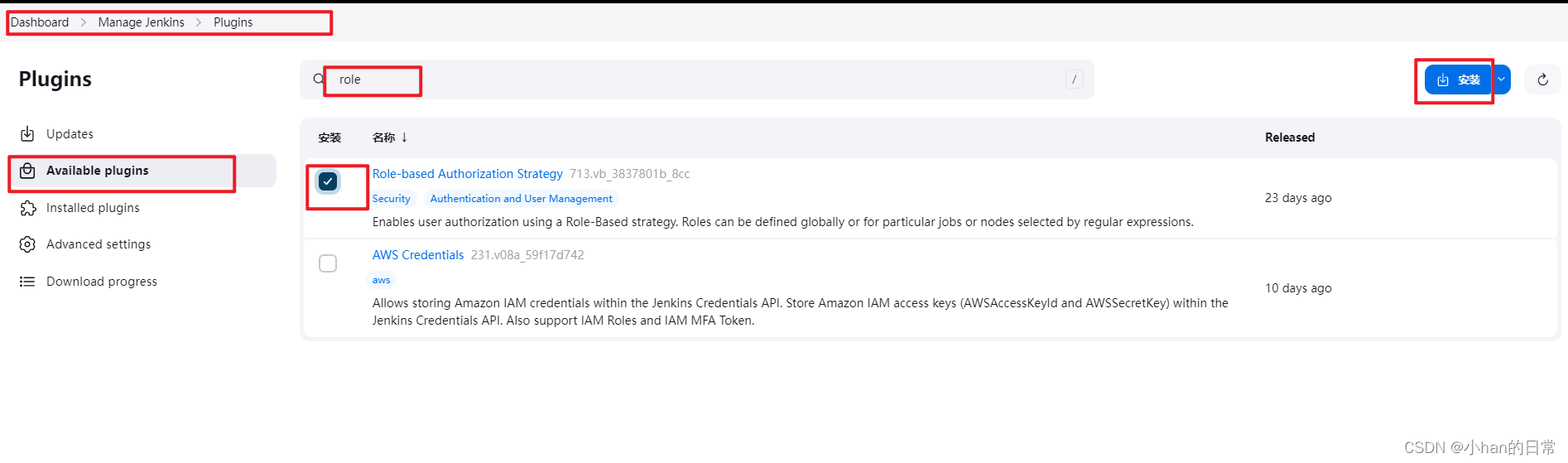
2、全局安全配置

3、配置角色权限

4、新建用户


5、将新建用户配置到第三步设置的权限组中

登录此用户,可查看配置 test开头的项目名称
在Jenkins中添加凭证,配置私钥
1、生成密钥
ssh-keygen -t rsa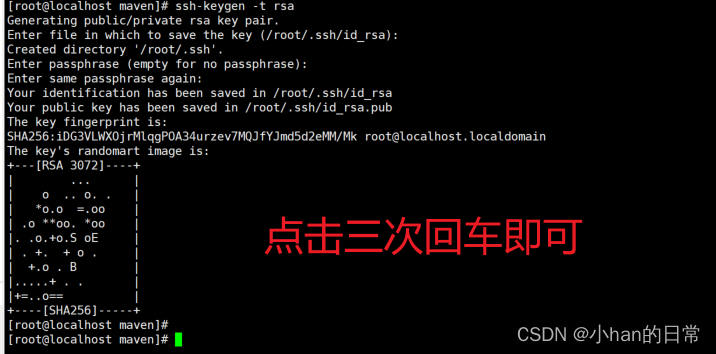
cd /root/.ssh/
id_rsa是私钥,id_ras.pub是公钥
2、配置jenkins
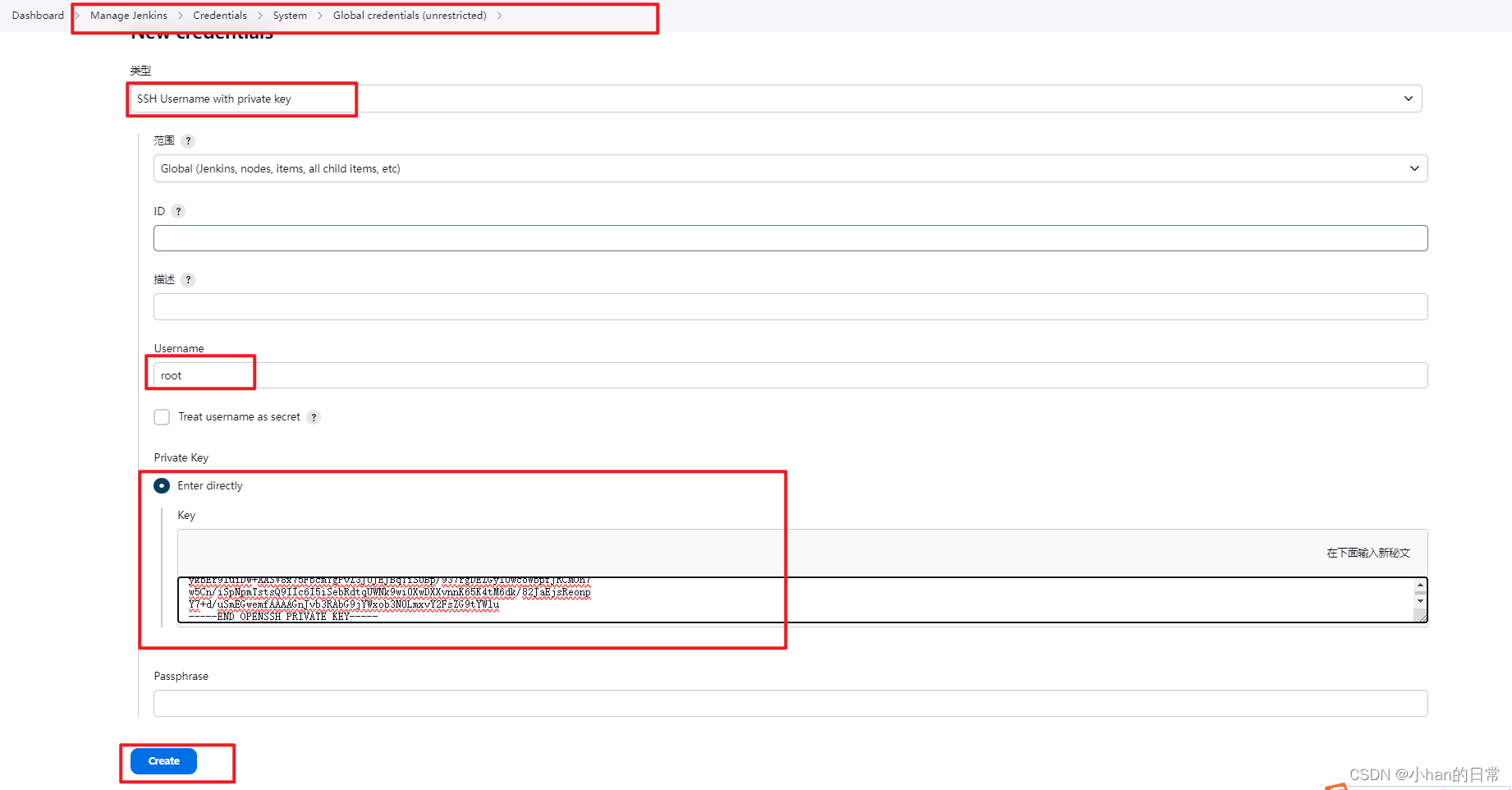
3、Gitlab配置公钥

Gitlab创建私人令牌


一定要复制保存好,再刷新就消失了!!!!!!!!!!!
jenkins添加Gitlab api令牌凭据
1、安装Gitlab插件

2、配置凭据

jenkins创建gitlab登录用户名密码凭证

jenkins全局工具配置
1、jdk
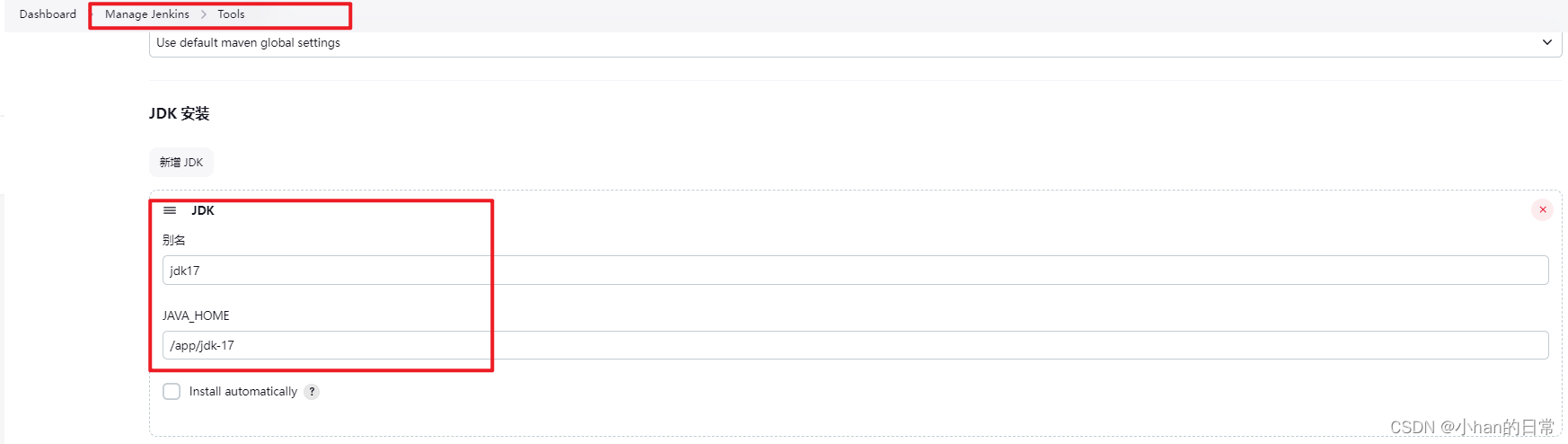
2、git

3、node js
1)安装nodejs插件

2)配置nodejs

4、maven

jenkins配置gitlab
1、安装gitlab插件

2、配置gitlab地址
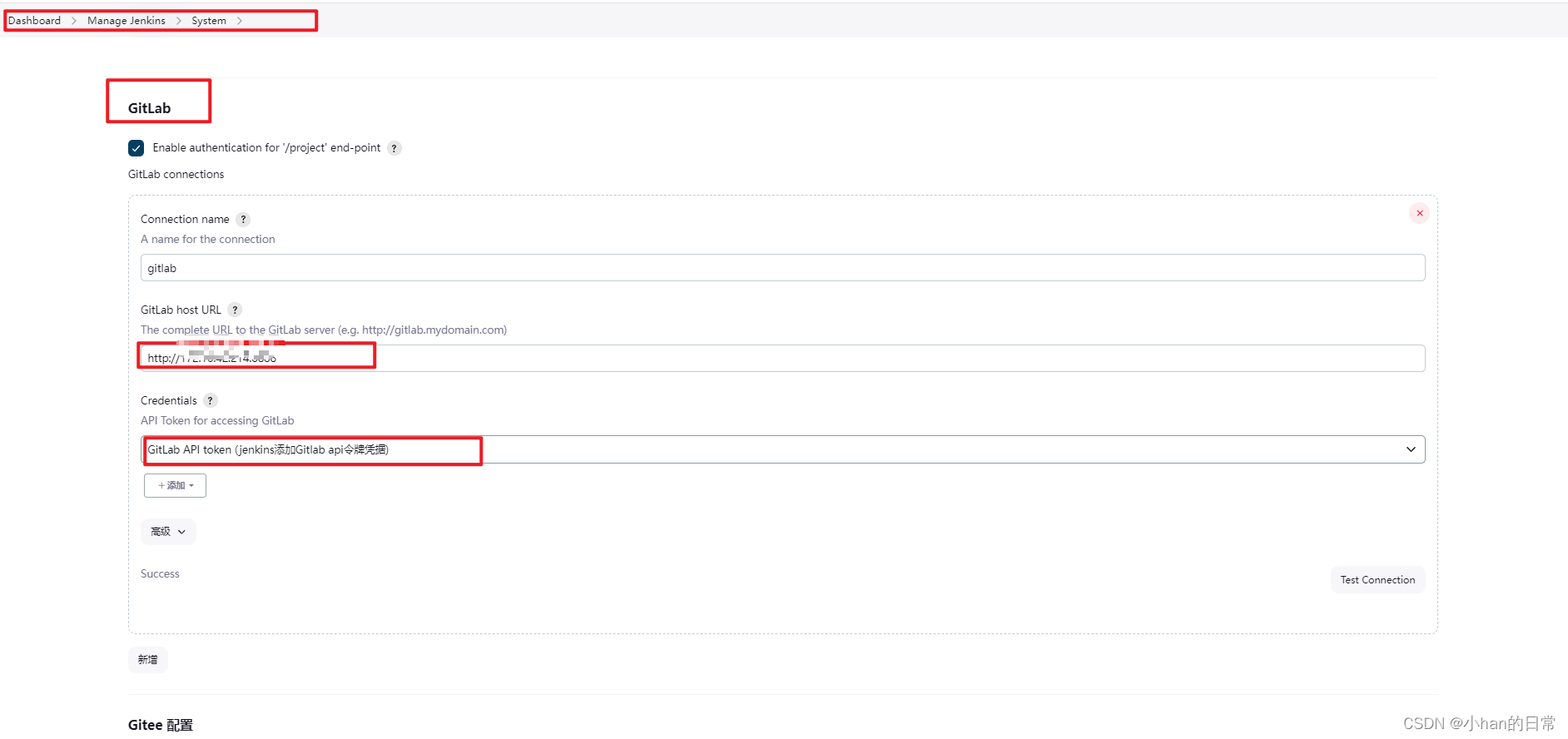
jenkins邮件通知配置
1、qq邮箱设置


2、 jenkins设置


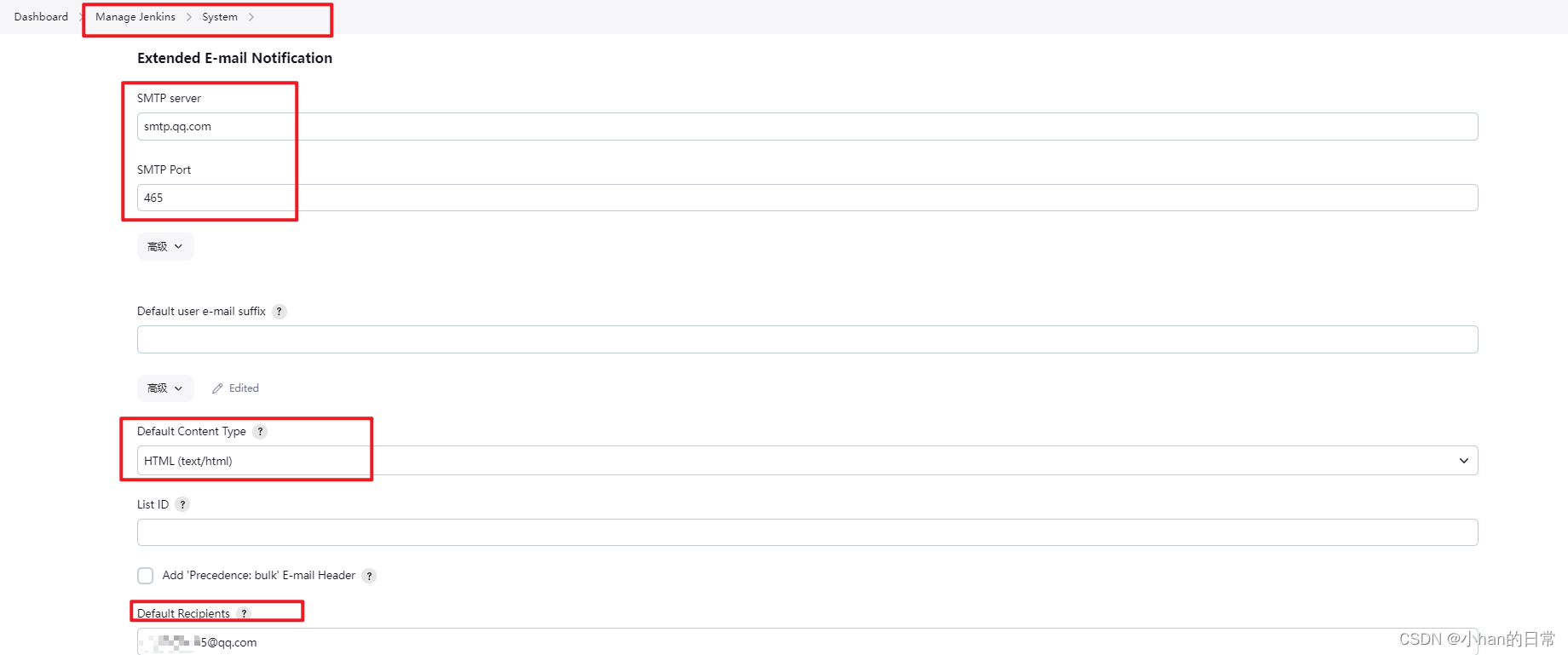
【构建通知】:$PROJECT_NAME - Build # $BUILD_NUMBER - $BUILD_STATUS! 
- <!DOCTYPE html>
- <html>
- <head>
- <meta charset="UTF-8">
- <title>${ENV, var="JOB_NAME"}-第${BUILD_NUMBER}次构建日志</title>
- </head>
-
- <body leftmargin="8" marginwidth="0" topmargin="8" marginheight="4"
- offset="0">
- <table width="95%" cellpadding="0" cellspacing="0" style="font-size: 11pt; font-family: Tahoma, Arial, Helvetica, sans-serif">
- <tr>
- 本邮件由系统自动发出,无需回复!<br/>
- 各位同事,大家好,以下为${PROJECT_NAME }项目构建信息</br>
- <td><font color="#CC0000">构建结果 - ${BUILD_STATUS}</font></td>
- </tr>
- <tr>
- <td><br />
- <b><font color="#0B610B">构建信息</font></b>
- <hr size="2" width="100%" align="center" /></td>
- </tr>
- <tr>
- <td>
- <ul>
- <li>项目名称 : ${PROJECT_NAME}</li>
- <li>构建编号 : 第${BUILD_NUMBER}次构建</li>
- <li>触发原因: ${CAUSE}</li>
- <li>构建状态: ${BUILD_STATUS}</li>
- <li>构建日志: <a href="${BUILD_URL}console">${BUILD_URL}console</a></li>
- <li>构建 Url : <a href="${BUILD_URL}">${BUILD_URL}</a></li>
- <li>工作目录 : <a href="${PROJECT_URL}ws">${PROJECT_URL}ws</a></li>
- <li>项目 Url : <a href="${PROJECT_URL}">${PROJECT_URL}</a></li>
- </ul>
-
- <h4><font color="#0B610B">失败用例</font></h4>
- <hr size="2" width="100%" />
- $FAILED_TESTS<br/>
-
- <h4><font color="#0B610B">最近提交(#$SVN_REVISION)</font></h4>
- <hr size="2" width="100%" />
- <ul>
- ${CHANGES_SINCE_LAST_SUCCESS, reverse=true, format="%c", changesFormat="<li>%d [%a] %m</li>"}
- </ul>
- 详细提交: <a href="${PROJECT_URL}changes">${PROJECT_URL}changes</a><br/>
-
- </td>
- </tr>
- </table>
- </body>
- </html>


Webhooks设置
jenkins侧
1、安装插件

2、 新建项目-将url地址与生成的token复制保存下来,保存设置


gitlab侧
1、管理员修改网络配置

2、进入对应项目的根目录,设置webhooks(此处url与token为jenkins侧配置)


3、测试
保存后,点击test

gitlab侧提示成功
同时jenkins侧刚才创建的任务会进行构建

安装maven插件

配置全局属性

echo $PATH ![]()
安装ssh远程
安装插件

配置ssh


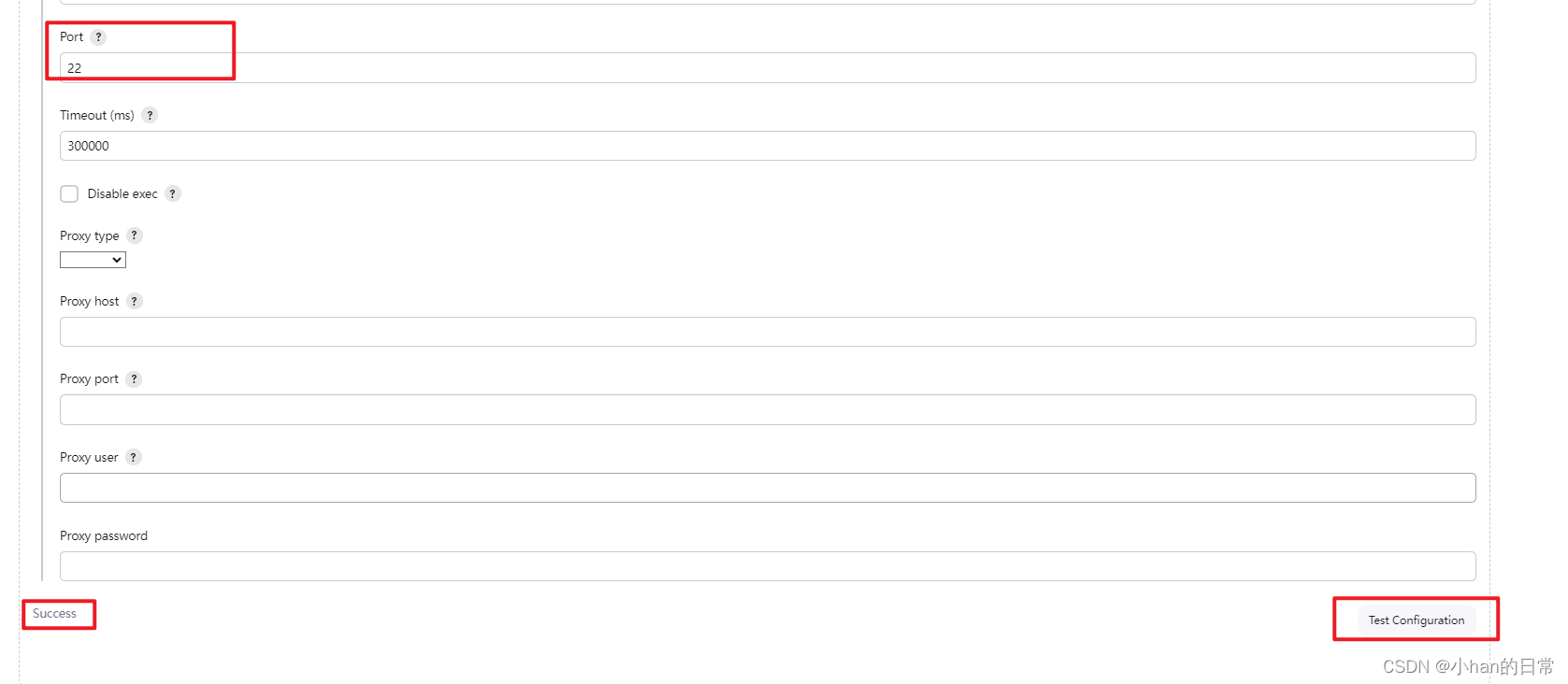 项目中配置
项目中配置
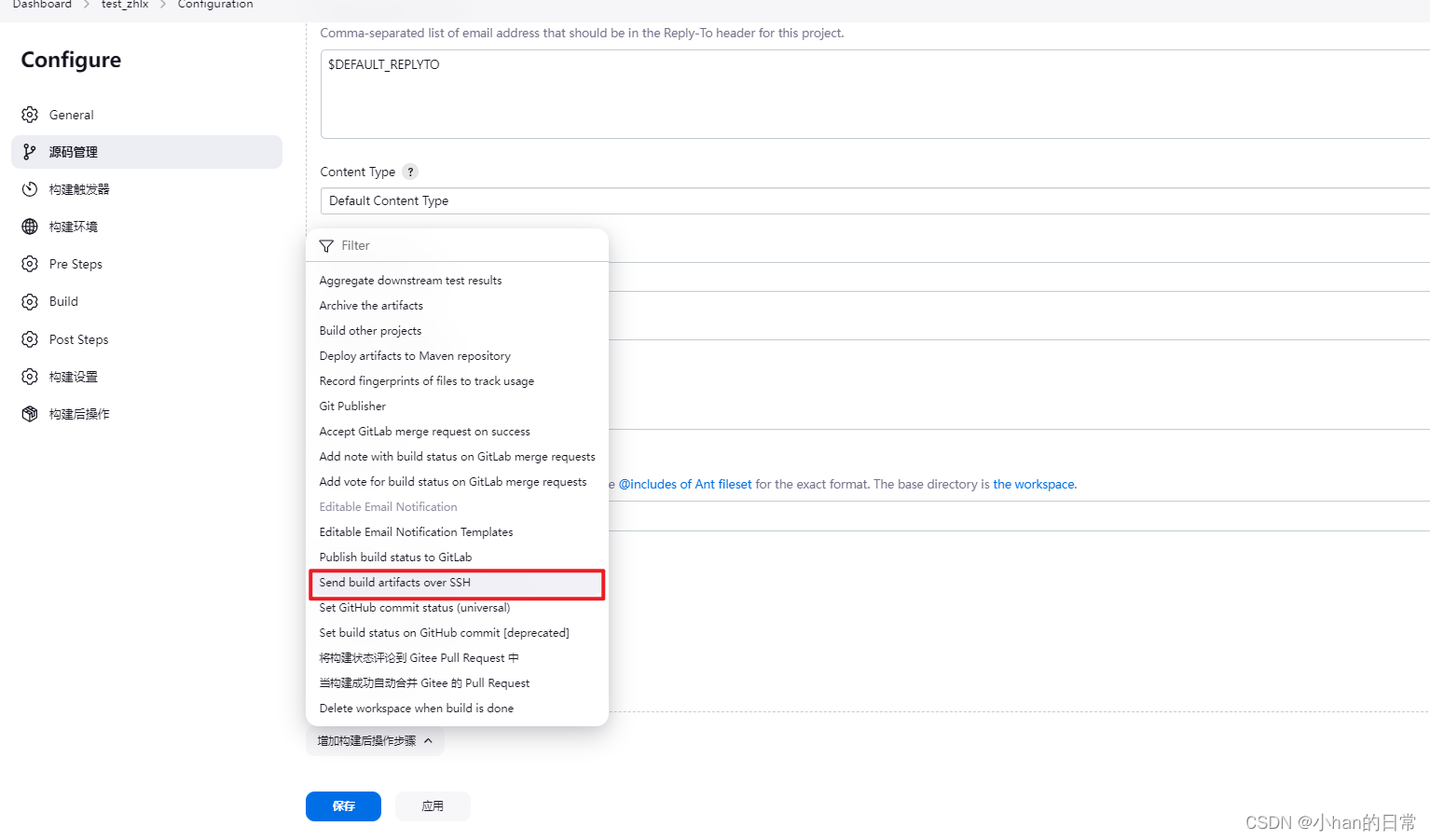
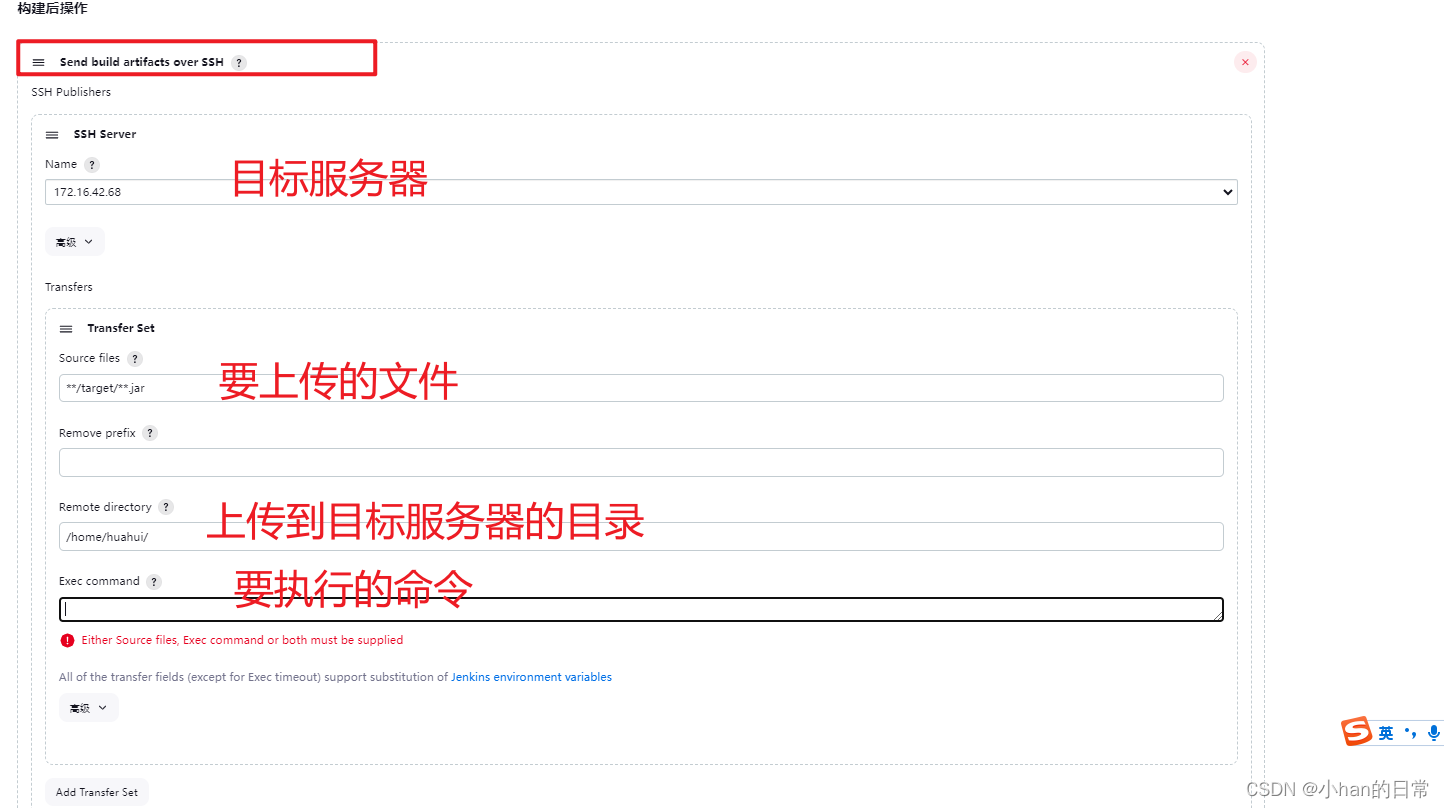
---------------------------------------
本文完成jenkins+gitlab的基础配置,下文开始正常使用jenkins+gitlab+sonar进行项目构建
声明:本文内容由网友自发贡献,不代表【wpsshop博客】立场,版权归原作者所有,本站不承担相应法律责任。如您发现有侵权的内容,请联系我们。转载请注明出处:https://www.wpsshop.cn/w/酷酷是懒虫/article/detail/960824
推荐阅读
相关标签


